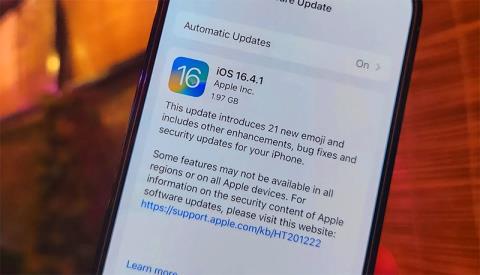Napaka zaostajanja baterije po posodobitvi sistema iOS 17 je težava, s katero se srečujejo številni uporabniki iPhone . To je pogosta napaka poleg napak aplikacij, napak kamere ... na seznamu napak iOS 17 . Obstaja več vzrokov za to napako, vključno z:
- Nove funkcije v sistemu iOS 17 lahko porabijo več baterije.
- V sistemu iOS 17 je morda programska napaka.
- Aplikacija ni združljiva z operacijskim sistemom iOS 17.
Nekaj načinov za odpravo napake pri praznjenju baterije pri posodabljanju sistema iOS 17
Posodobite na naslednje različice iOS 17

Običajno so napake pri praznjenju baterije posledica tega, da operacijski sistem iOS ni združljiv z na novo nadgrajenim operacijskim sistemom. Pri starejših modelih z nizko zmogljivostjo baterije se lahko čas uporabe skrajša hitreje kot pri modelih z večjo zmogljivostjo baterije. In včasih vam ni treba storiti ničesar, samo počakajte na naslednjo posodobitev, ki jo bo izdal Apple.
S to metodo, čeprav napake ne odpravite aktivno, se zdi najučinkovitejši način za odpravo napake pri praznjenju baterije. Vklopite možnost samodejne posodobitve, da se vaš sistem samodejno posodobi na najnovejši iOS in počakajte, da vidite, ali je mogoče podaljšati življenjsko dobo baterije.
Izklopite nekatere nepotrebne funkcije

V novi operacijski sistem iOS so vključene številne nove funkcije in včasih uporabniki sploh ne bodo vedeli, da so omogočene. Te funkcije lahko pripomorejo k hitrejšemu praznjenju baterije, zato morate preveriti nove funkcije v sistemu iOS 17 in jih izklopiti, da prihranite več baterije.
Izklopite funkcijo Always-On Display
Ta funkcija je na voljo samo v seriji iPhone 14 in novejših in se imenuje funkcija Always On. Always On vedno prikazuje vaš zaslon s stvarmi, kot so ura, datum in pripomočki, ki ste jih namestili na zaklenjeni zaslon.
Čeprav v resnici ne porabi veliko baterije, funkcija Always-On Display prav tako porabi veliko baterije, če ste pravkar posodobili na nov operacijski sistem. Ker mora Always-On Display vedno osvežiti prejete informacije, da prikaže najnovejše informacije, še posebej, če prejmete veliko obvestil iz aplikacij za sporočanje ali obvestil iz drugih aplikacij.
Obnovite iPhone na tovarniške nastavitve

Če ste posodobili na naslednjo različico iOS-a, izklopili nepotrebne funkcije, vendar se baterija še vedno hitro prazni, lahko poskusite ponastaviti nastavitve na vašem iPhone-u. Preprosto znova namestite nastavitve na vaši napravi, ni vam treba izbrisati vse vsebine in nastavitev ter vrniti napravo v tovarniško stanje.
To so načini, kako lahko poskusite in vidite, ali se vaša življenjska doba baterije še izboljša. Poleg tega lahko med uporabo uporabite nekaj spodnjih nasvetov za varčevanje z baterijo, da izboljšate čas uporabe iPhona.
- Vklopite način varčevanja z baterijo: V načinu varčevanja z baterijo se ikona baterije obarva rumeno. Nekatere funkcije bodo zaradi varčevanja z baterijo omejene ali popolnoma izklopljene.
- Uporabite temni način: temni način lahko pomaga prihraniti življenjsko dobo baterije, tako da zmanjša količino svetlobe na zaslonu, kar vam lahko prihrani kar nekaj časa delovanja baterije.
- Nižja svetlost zaslona: Svetlost zaslona je eden od dejavnikov, ki porabi največ baterije na iPhoneu. Senzor iPhone-a v bližini zvočnika bo samodejno prilagodil svetlost glede na svetlost območja, kjer uporabljate iPhone. Vendar pa lahko v nekaterih primerih zmanjšate svetlost
- Zmanjšajte stopnjo osveževanja: Višja kot je stopnja osveževanja zaslona, bolj gladek je zaslon, vendar tudi porabi več baterije. Če je baterija skoraj prazna, lahko frekvenco iskanja nastavite na nižjo, da prihranite baterijo.
Upajmo, da vam bodo zgornje informacije pomagale odpraviti napako praznjenja baterije iOS 17.